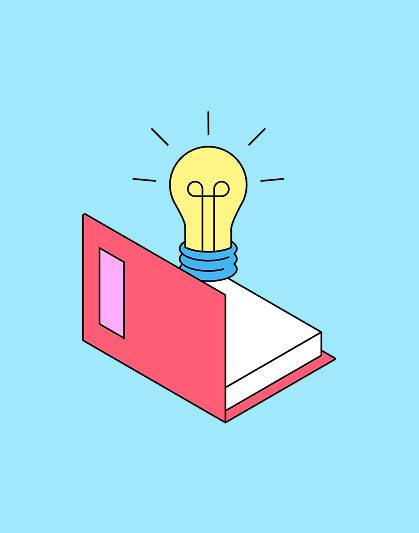Alles eine Frage der Technik.
Und der Antworten.
Von Anschluss über Medienkonverter bis Router – hier findest du die wichtigsten Technikthemen.
.png)
Von Glasfaser-Router bis Medienkonverter. Technik, die verbindet.
Hier gibt’s alle Infos über die Glasfasertechnik, die deinen Anschluss perfekt macht. Tipps und Antworten auf häufige Fragen helfen dir, deine Geräte optimal einzusetzen und deine Verbindung reibungslos zu halten.
Ich benutze einen Router der lünecom.

Alles im Griff: So richtest du deinen Router ein, löst Probleme und optimierst dein Smart Home.
Hol das Maximum aus deinem Router heraus! In den Videos von FRITZ wird dir anschaulich erklärt, wie du deinen Router einrichtest und dein Smart Home perfekt vernetzt. Ob stabiles WLAN für dein Zuhause oder die Verbindung smarter Geräte – hier findest du alle Informationen für eine einfache und problemlose Einrichtung.
Ich benutze einen Medienkonverter der lünecom.

Warnung! Um mögliche Augenverletzungen zu vermeiden, schaue nicht direkt in den Glasfaseranschluss.
1. Verbinde das Glasfaserkabel mit dem FIBER-Anschluss.
2. Verbinde einen Computer mit dem LAN-Anschluss über ein Ethernet-Kabel.
3. Schließe das Netzkabel an den FMG3005-R20A an und drücke den Netzschalter.
4. Stelle sicher, dass die LEDs eingeschaltet sind und überprüfe den Status jeder LED.
Wenn du das Admin-Passwort änderst, den Datenverkehr überwachen, die Firmware aktualisieren oder auf Werkseinstellungen zurücksetzen möchtest, öffne einen Webbrowser und gehe zu http://192.168.1.1. Gebe den Standard-Benutzernamen (admin) und das Passwort ein und klicke auf Login.
- Der FMG3005-R20A lässt sich nicht einschalten:
- Stelle sicher, dass das Netzkabel angeschlossen ist und die Stromquelle geeignet ist. Überprüfe, ob die Stromquelle eingeschaltet ist.
- Stelle sicher, dass das Netzkabel angeschlossen ist und die Stromquelle geeignet ist. Überprüfe, ob die Stromquelle eingeschaltet ist.
- Ich kann den Login-Bildschirm im Web-Konfigurator nicht sehen oder aufrufen:
- Stelle sicher, dass dein Computer über eine IP-Adresse im gleichen Subnetz wie der FMG3005-R20A verfügt. Die IP-Adresse deines Computers sollte 192.168.1.x (wobei x eine Zahl zwischen 2 und 254 ist) lauten.
- Stelle sicher, dass dein Computer über die richtige IP-Adresse verfügt.
- Deaktiviere Pop-up-Blocker und aktiviere JavaScript in deinem Webbrowser.
- Ich habe das Passwort vergessen:
- Setze den FMG3005-R20A auf die Werkseinstellungen zurück. Halte die Reset-Taste mindestens 10 Sekunden lang gedrückt.
- Setze den FMG3005-R20A auf die Werkseinstellungen zurück. Halte die Reset-Taste mindestens 10 Sekunden lang gedrückt.
- Ich kann keine Verbindung zum Internet herstellen:
- Überprüfe die Verbindungsanzeigen und LED-Verhaltensweisen. Wenn die FIBER-LED ausgeschaltet ist, starte den FMG3005-R20A neu. Überprüfe, ob das Glasfaserkabel richtig eingesteckt und nicht beschädigt ist. Kontaktiere den Lieferanten, wenn das Glasfaserkabel beschädigt ist.
Wenn das Problem weiterhin besteht, wende dich bitte an deinen Händler oder den Kundensupport.
Da, um für dich da zu sein!
Es ruckelt, es blinkt oder es geht gar nichts mehr? Egal, wobei du Hilfe brauchst: Wir sind bei allen Glasfaser-Fragen und Problemen für dich da.
Die meistgestellten Hardware & Technik-Fragen.
Der Anschluss der Hardware liegt in deiner Zuständigkeit. Du kannst dies nach unserer Anleitung selbst erledigen oder einen unserer Servicepartner beauftragen.
a) Wenn du die FRITZ!Box bei uns bestellt hast (sie wird dir rechtzeitig zugestellt), musst du sie nur mit dem mitgelieferten Glasfaser-Anschlusskabel nach Anleitung an den Hausübergabepunkt (Glasfaser-APL) anschließen. Bitte beachte, dass die FRITZ!Box nicht vorinstalliert ist. Du musst die Zugangsdaten selbstständig eingeben.
b) Wenn du deinen bisherigen Router mit einem Medienkonverter nutzen willst, informiere dich vorher über die Schnittstellenkompatibilität deines Gerätes. Infos hierzu findest du unter Routerwahlfreiheit und Schnittstellenbeschreibung. Vor der Freischaltung bekommst du entsprechende Zugangsdaten für Telefonie und Internet zugeschickt.
Solltest du Unterstützung bei der Inhaus-Verkabelung, beim Anschluss oder bei der Installation benötigen, wende dich gerne an unsere Servicepartner. Die helfen Dir gerne und machen Dir ein Angebot. Hier findest du die Partnerübersicht.
Wenn du den glasfaserfähigen Router über lünecom bezogen hast, musst du ihn zuerst mit dem Netzteil und dem Stromnetz verbinden – und dann mit dem Glasfaserkabel an den Glasfaser-APL anschließen. Bitte warte, bis die WLAN-Statusleuchte an Deinem Router dauerhaft grün leuchtet und damit fertig gestartet ist. Wenn Du den Router mit dem richtigen Steckplatz am Glasfaser-APL verbunden hast, leuchtet die „Fiber”-Statusleuchte auf Deinem Router nach ca. 5 Sekunden dauerhaft grün. Jetzt wird Dein Router automatisch konfiguriert. Dieser Vorgang kann bis zu 10 Minuten dauern. Wenn Du einen eigenen Router nutzt, musst Du diesen an den Glasfaser-APL oder Medienkonverter anschließen. Sobald der Router nach einigen Minuten gestartet ist, rufst Du die Seite portal.deinnetz.de auf. Folge dann den Anweisungen. Zum Aktivieren Ihres Internet-Anschlusses mit einem eigenen Router wird Dein persönlicher Aktivierungscode benötigt. Bitte verwende dabei unbedingt den automatisch zugewiesenen DNS-Server. Nur so kann der Internet-Anschluss aktiviert werden.
Deine bisher verwendete Hardware, also auch dein Router, kann möglicherweise weiterhin genutzt werden - je nachdem welches Modell du hast. In dem Fall bräuchtest du aber einen Medienkonverter. Es ist wichtig, sich über die technischen Anforderungen und die Kompatibilität der Schnittstellen zu informieren, die ein Router oder Medienkonverter erfüllen muss.
IP-Adressen werden standardmäßig dynamisch vergeben. Im Normalfall werden bei jeder Einwahl neue Adressen vergeben.